两头都是小头的数据线怎么连接USB?方法是什么?
18
2025-07-04
随着智能手机的功能日益强大,它们已经成为了我们生活中不可或缺的一部分。小米手机作为市场上的热销品牌之一,其USB连接模式调整方法对于用户来说是一个十分实用的技能。本文将为你详细说明如何调整小米手机的USB连接模式,无论你是想要进行数据传输、充电还是其他特殊功能,都会在本文找到你所需要的信息。
USB连接模式,简单来说,是指小米手机通过USB线与电脑或其他设备连接时所采用的通信方式。不同的连接模式能够实现不同的功能,例如文件传输、充电、调试等。了解这些模式并学会如何调整,可以帮助我们更好地利用小米手机的各种功能。
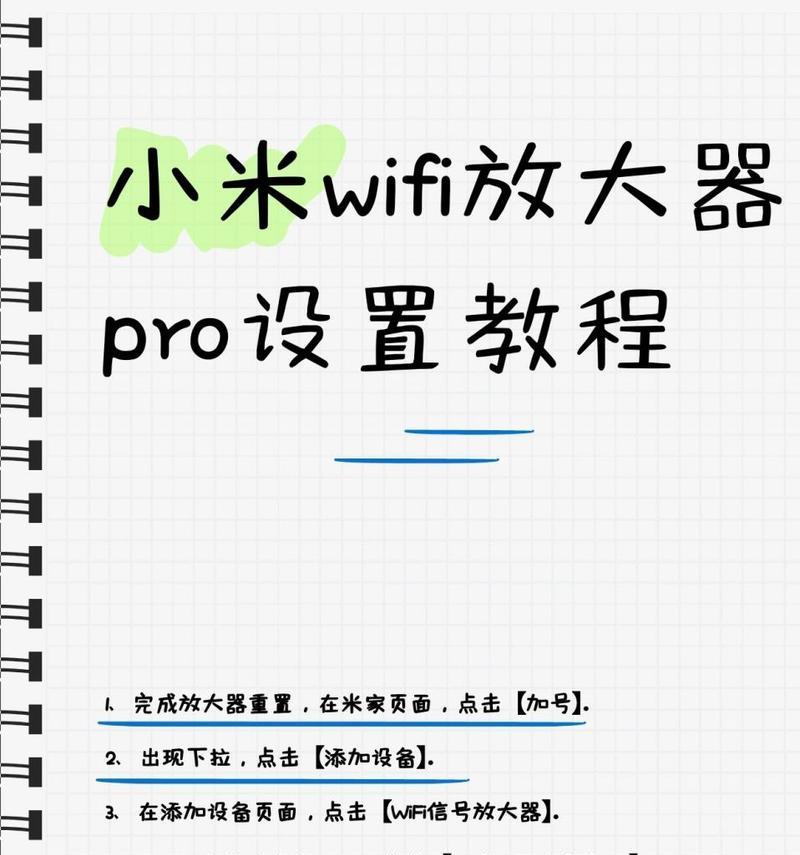
调整USB连接模式通常需要在手机的设置菜单中操作。以下是详细步骤:
步骤1:连接设备
确保你的小米手机和电脑都已经开机。使用原装USB数据线将小米手机连接至电脑。
步骤2:开启USB调试模式
1.进入小米手机的“设置”菜单。
2.找到并选择“我的设备”。
3.点击“所有规格参数”。
4.在这里,你会看到“MIUI版本”一栏,连续点击它几次,直到提示“您已成为开发者!”。
5.返回“设置”菜单,找到“额外设置”。
6.点击“开发者选项”,开启“USB调试”。
步骤3:选择USB配置
1.返回设置菜单,点击“更多设置”。
2.点击“USB控制”或者“USB配置”(可能根据不同的小米手机型号有所不同)。
3.在这里,你会看到几个选项,包括“仅充电”、“文件传输”、“MIDI”、“PTP”等。
4.根据你的需要选择相应的模式,如果你需要传输文件至电脑,选择“文件传输”。
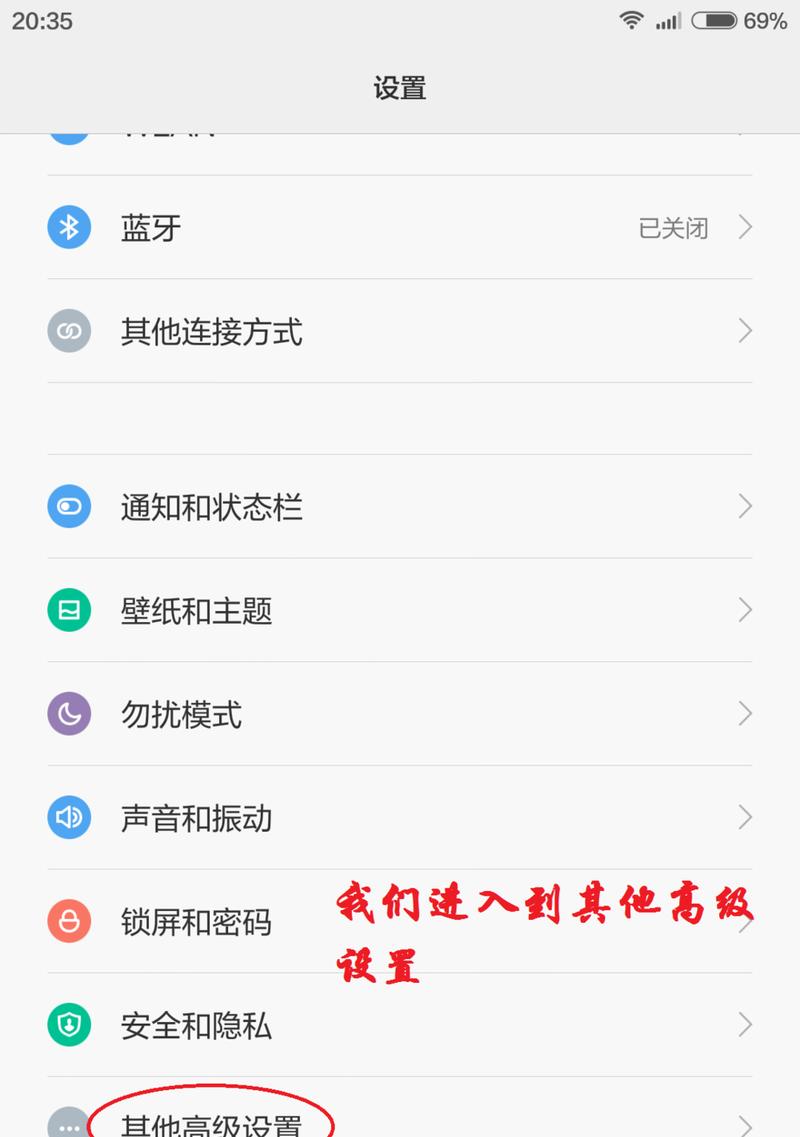
Q1:如何关闭USB调试模式?
关闭USB调试模式只需按照开启步骤反向操作即可。具体为:进入“设置”>“额外设置”>“开发者选项”,然后关闭“USB调试”。
Q2:为什么有时候连接电脑后,USB连接模式没有自动切换?
这可能是由于电脑系统未安装相应的驱动程序或手机USB调试未开启导致的。请确保电脑上安装了小米手机的驱动程序,并且手机上已经开启了USB调试模式。
Q3:如果选择错了USB连接模式会怎样?
选择错误的模式可能不会使你想要的功能正常工作。如果你选择了“仅充电”模式,那么数据传输就不会被允许。这时只需按照调整模式的步骤重新选择即可。
Q4:小米手机有哪些USB连接模式,它们各自有什么用?
仅充电:仅通过USB线为手机充电。
文件传输:通过USB连接电脑和手机,进行文件的上传下载。
PTP(图片传输协议):主要用于相机与电脑之间传输图片。
MIDI(音乐设备数字接口):连接音乐设备使用。
其他模式:根据具体型号和系统版本,可能还有其他特定功能的USB连接模式。
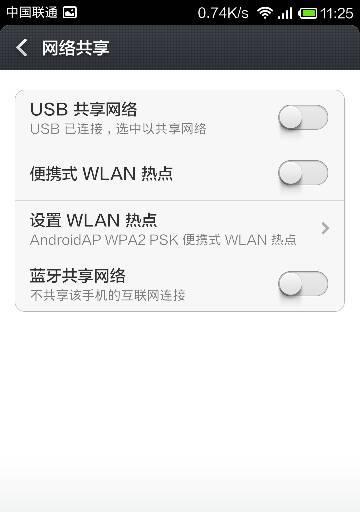
调整小米手机的USB连接模式是一项简单但十分有用的技术。通过以上步骤,你可以根据自己的需求设置不同的USB模式,从而实现数据传输、充电、调试等多种功能。记得在操作过程中仔细检查每一步骤,确保按照正确的方式进行设置。如果你在调整USB连接模式时遇到任何问题,不妨回顾本文的常见问题解答部分,或许能够找到解决方案。通过实践这些技巧,你的小米手机将会更加得心应手。
版权声明:本文内容由互联网用户自发贡献,该文观点仅代表作者本人。本站仅提供信息存储空间服务,不拥有所有权,不承担相关法律责任。如发现本站有涉嫌抄袭侵权/违法违规的内容, 请发送邮件至 3561739510@qq.com 举报,一经查实,本站将立刻删除。